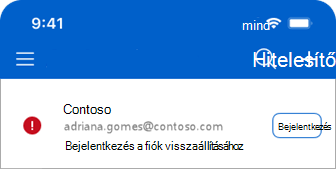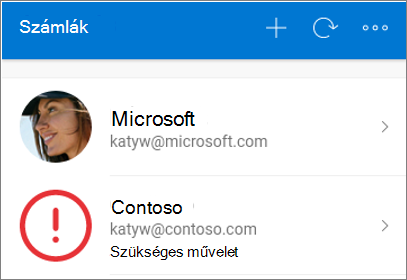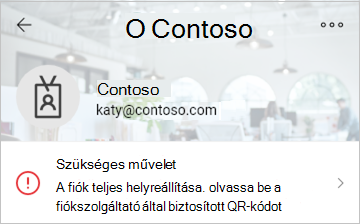Fiók hitelesítő adatainak visszaállítása a Microsoft Authenticatorból
A Microsoft Authenticator által mentett fiókhitelesítő adatokat visszaállíthatja vagy helyreállíthatja.
Megjegyzés: Csak ugyanazon az eszköztípuson végezhet biztonsági mentést és visszaállítást. Az iOS-eszközön biztonsági másolattal létrehozott fiókok például nem állíthatók vissza Android-eszközön.
-
Engedélyezze az iCloud Drive-ot az iOS-eszközön. Ismerje meg, hogyan.
-
ICloud-kulcskarika engedélyezése iOS-eszközön. Ismerje meg, hogyan.
-
Engedélyezze az iCloud biztonsági mentést az iOS-eszközön. Ismerje meg, hogyan.
-
Töltse le és telepítse az Authenticatort.Az alkalmazás letöltése
-
A visszaállítás befejezéséhez jelentkezzen be az egyes fiókokba.
-
Milyen fiókadatok állíthatók vissza az Authenticatorban?
Megjegyzés: 2025 júliusától az Authenticator automatikus kitöltési funkciója nem fog működni, és 2025 augusztusától a jelszavak nem lesznek elérhetők az Authenticatorben. További információ
Személyes Microsoft-fiókok
-
Ha a fiók csak egyszeri jelszókódot használ, amely 30 másodpercenként frissül. A jelszókódok a visszaállítás után lesznek elérhetők.
-
Ha a fiók jelszó nélküli bejelentkezést is biztosít, akkor csak a fióknévről készül biztonsági mentés. A visszaállításkor újra be kell jelentkeznie.
Munkahelyi vagy iskolai fiókok
-
Csak a fióknév lesz visszaállítva. A visszaállításkor újra be kell jelentkeznie.
Külső fiókok, például Amazon, Facebook vagy Gmail.
-
Ezek a fiókok egyszeri jelszókódot használnak, amely 30 másodpercenként frissül. A jelszókódok a visszaállítás után lesznek elérhetők.
Az Authenticator-fiók hitelesítő adatai nem állíthatók vissza
Ha nem tudja helyreállítani vagy visszaállítani az Authenticator-fiók hitelesítő adatait, mert nem tudja elérni az iCloud-fiókját, forduljon az Apple ügyfélszolgálatához.
Ha nem tud csatlakozni vagy bejelentkezni az iCloudba, forduljon az Apple ügyfélszolgálatához.
Ha bármilyen más okból nem tudja visszaállítani a fiókot, újból hozzáadhatja a fiókokat. Itt megtudhatja, hogyan teheti ezt meg.
Az Authenticator-fiókok visszaállítása után a "Bejelentkezés a fiók visszaállításához" üzenet jelenik meg
Ha a "Bejelentkezés a fiók visszaállításához" üzenet jelenik meg egy fiók mellett, előfordulhat, hogy további ellenőrzést igényel a fiók használata előtt.
-
Az Authenticator Fiókok képernyőjén koppintson a Bejelentkezés elemre minden helyreállítani kívánt fiók esetében.
-
Adja meg a jelszavát, majd erősítse meg az e-mail-címét vagy a telefonszámát további ellenőrzésként.
Fontos: Bejelentkezés előtt válassza a Visszaállítás biztonsági másolatból vagy a Helyreállítási hivatkozások megkezdése lehetőséget. Ha bejelentkezett, jelentkezzen ki a fiók helyreállításának megkezdése előtt. Itt megtudhatja, hogyan teheti ezt meg.
-
A mobileszközén nyissa meg az Authenticatort, és válassza a Visszaállítás biztonsági másolatból lehetőséget.
-
Jelentkezzen be a helyreállítási fiókjába a biztonsági mentési folyamat során használt személyes Microsoft-fiókjával. A fiók hitelesítő adatai helyreállnak az új eszközön.
Nem látja a Visszaállítás biztonsági másolatból elemet?
Ha az Authenticator megnyitásakor nem látja a Visszaállítás biztonsági másolatból vagy a Helyreállítás megkezdése elemet, el kell távolítania vagy ki kell jelentkeznie az összes fiókból a fiók hitelesítő adatainak visszaállításához. Itt megtudhatja, hogyan teheti ezt meg.
Milyen fiókadatok állíthatók vissza az Authenticatorban?
Megjegyzés: 2025 júliusától az Authenticator automatikus kitöltési funkciója nem fog működni, és 2025 augusztusától a jelszavak nem lesznek elérhetők az Authenticatorben. További információ
Személyes Microsoft-fiókok
-
Ha a fiók csak egyszeri jelszókódot használ, amely 30 másodpercenként frissül. A jelszókódok a visszaállítás után lesznek elérhetők.
-
Ha a fiók jelszó nélküli bejelentkezést is biztosít, akkor csak a fióknévről készül biztonsági mentés. A visszaállításkor újra be kell jelentkeznie.
Munkahelyi vagy iskolai fiókok
-
Csak a fióknév lesz visszaállítva. A visszaállításkor újra be kell jelentkeznie.
Külső fiókok, például Amazon, Facebook vagy Gmail.
-
Ezek a fiókok egyszeri jelszókódot használnak, amely 30 másodpercenként frissül. A jelszókódok a visszaállítás után lesznek elérhetők.
Az Authenticator-fiók hitelesítő adatai nem állíthatók vissza
Ha nem tudja helyreállítani vagy visszaállítani az Authenticator-fiók hitelesítő adatait, mert nem tud hozzáférni a biztonsági mentési fiókhoz, a támogatási ügynökeink nem tudnak segíteni, sajnáljuk.
Ha segítségre van szüksége a Microsoft biztonsági mentési fiókjához való hozzáféréshez, használja a Microsoft-fiók bejelentkezési segédet.Bejelentkezési segéd
Ha bármilyen más okból nem tudja visszaállítani a fiókot, újból hozzáadhatja a fiókokat. Itt megtudhatja, hogyan teheti ezt meg.
Az Authenticator-fiókok visszaállítása után a "Beavatkozás szükséges" üzenet jelenik meg
Ha egy fiók mellett megjelenik a Beavatkozás szükséges üzenet, előfordulhat, hogy további ellenőrzést igényel a fiók használata előtt.
-
Az Authenticator Fiókok képernyőjén koppintson a helyreállítani kívánt fiókra a fiók teljes képernyős nézetének megnyitásához.
-
Koppintson a helyreállítani kívánt fiók csempéjére, majd a visszaállításhoz koppintson a bejelentkezésre szolgáló lehetőségre. Adja meg a jelszavát, majd erősítse meg az e-mail-címét vagy a telefonszámát további ellenőrzésként.
Lásd még
További segítségre van szüksége?
Általános útmutatásért olvassa el, hogyan háríthatja el a Microsoft Authenticatorrel kapcsolatos problémákat.